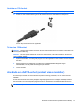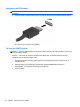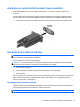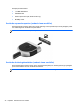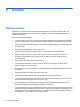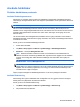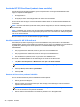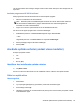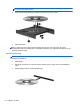Laptop from HP Reference Guide - Windows 7 and Windows Vista
HP rekommenderar att du antingen stänger av datorn eller startar strömspar- eller viloläge innan du
flyttar den.
Använda programmet HP 3D DriveGuard
Med programvaran HP 3D DriveGuard kan du utföra följande uppgifter:
● Aktivera och inaktivera HP 3D DriveGuard.
OBS! Beroende på din användarbehörighet så kanske du inte kan aktivera eller inaktivera
HP 3D DriveGuard. Medlemmar i gruppen Administratörer kan ändra behörigheten för
användare som inte är administratörer.
●
Avgöra om en enhet i systemet stöds av HP 3D DriveGuard eller inte.
Gör så här för att öppna programvaran och ändra inställningar:
1. Dubbelklicka på ikonen i meddelandefältet längst till höger i Aktivitetsfältet.
– eller –
Högerklicka på ikonen i meddelandefältet och välj sedan Inställningar.
2. Klicka på lämplig knapp för att ändra inställningar.
3. Klicka på OK.
Använda optiska enheter (endast vissa modeller)
Exempel på optiska enheter:
●
CD
●
DVD
●
Blu-ray (BD)
Identifiera den installerade optiska enheten
▲
Välj Start > Dator.
Du får se en lista över alla enheter som är installerade i datorn, inklusive den optiska enheten.
Sätta i en optisk skiva
Utmatningsfack
1. Starta datorn.
2. Tryck på frigöringsknappen (1) på enhetens panel så att skivfacket frigörs.
3. Dra försiktigt ut facket (2).
4. Håll skivan i kanterna och undvik att vidröra de plana ytorna. Placera skivan på spindeln i facket
med etikettsidan uppåt.
Använda optiska enheter (endast vissa modeller) 49